Sie können Karten und geographische Informationen über ArcGIS Online für andere Benutzer freigeben, z. B. Karten, Karten-Layer, Features, Bilddaten und analytische Ergebnisse. Sie können Karten oder Layer beispielsweise als GIS-Web-Services veröffentlichen, die Informationen in eine Datei mit allen erforderlichen Informationen und Metadaten packen, oder Sie können die Pakete mit ArcGIS Online laden und freigeben bzw. als Dataset, das auf einem Datenträger verfügbar ist oder als E-Mail-Anlage usw. freigeben.
In den folgenden Abschnitten werden viele der häufigen Aufgaben behandelt, die für die Freigabe und den Austausch von Karten, Layern und anderen geographischen Informationen mit ArcGIS Online verwendet werden. Weitere Informationen zum Arbeiten mit ArcGIS Online finden Sie unter Was ist ArcGIS Online? Weitere Informationen zum Herstellen von Verbindungen finden Sie unter Anmelden bei ArcGIS Online in ArcGIS Desktop-Anwendungen.
Arbeiten mit dem Inhalt innerhalb von ArcGIS Online
Als Benutzer von ArcGIS Desktop können Sie GIS-Karten und -Daten hochladen und öffentlich freigeben sowie Inhalte anderer Benutzer suchen und finden. Wenn Sie Teil von ArcGIS Online for organizations sind, können Sie auf die Daten zugreifen, die für Mitglieder Ihrer Organisation freigegeben wurden.
- Melden Sie sich bei ArcGIS Online in einer ArcGIS Desktop-Anwendung an.
- Um das ArcGIS Online-Fenster zu öffnen, klicken Sie im Hauptmenü auf Datei > ArcGIS Online.
- Klicken Sie auf Eigene Karten und Daten, um die hochgeladenen Daten anzeigen, verwalten und freigeben zu können. Inhalte aus Gruppen, denen Sie angehören, finden Sie unter Eigene Gruppen. Sie können die Suchfunktion verwenden, um nach Karten und Daten in GIS zu suchen, die Sie für Ihre Arbeit verwenden möchten, oder Sie können Gruppen durchsuchen, um mit anderen zusammenzuarbeiten.
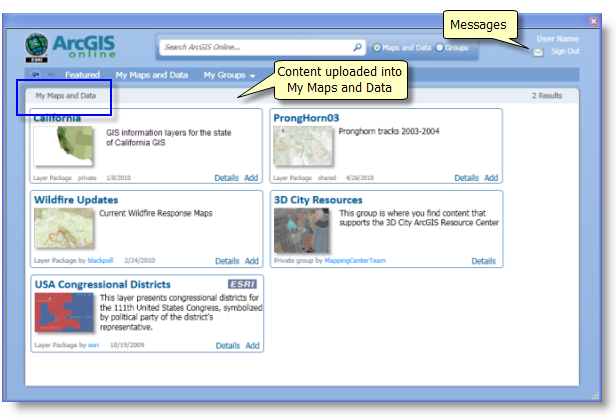
Herunterladen von Inhalten in ArcGIS Online
Sie können Web-Services, Kartenpakete und Layer-Pakete in ArcGIS Online erstellen und hochladen. Pakete enthalten nicht nur alle Karteneigenschaften und Layer-Eigenschaften, sondern auch alle Daten, auf die in der Karte oder dem Layer verwiesen wird. Wenn Sie Inhalte mit einem öffentlichen ArcGIS-Konto freigeben, sind diese Inhalte öffentlich in ArcGIS Online verfügbar. Außerdem stellt ArcGIS Desktop Werkzeuge zum Freigeben von Karten- und Layer-Paketen mit Python und ModelBuilder bereit, mit denen sich der Workflow zur Freigabe automatisieren lässt.
Herunterladen von Karten und Layern
Wenn Sie in ArcGIS Online der ArcGIS Desktop-Sitzung ein Kartenpaket oder ein Layer-Paket hinzufügen, wird der gesamte Paketinhalt heruntergeladen und auf dem Desktop entpackt.
Das Paket wird im Standard-ArcGIS-Verzeichnis des Systems, z. B. <path>\Eigene Dateien\ArcGIS\Packages, in den Unterordner "Pakete" heruntergeladen. Jedes Paket wird in einem separaten Unterordner des Verzeichnisses "Packages" gespeichert und sein Inhalt wird entpackt. Dem Kartendokument hinzugefügte neue Layern verweisen auf diesen Speicherort. Der Inhalt des Verzeichnisses "Pakete" kann im Laufe der Zeit sehr groß werden. Es empfiehlt sich, unerwünschte Paketordner zu löschen und den Inhalt der Geodatabases, die im jeweiligen Unterordner der einzelnen Pakete enthalten sind, in die Arbeits-Geodatabases zu verschieben.
- Melden Sie sich bei ArcGIS Online in einer ArcGIS Desktop-Anwendung an.
- Um das ArcGIS Online-Fenster zu öffnen, klicken Sie im Hauptmenü auf Datei > ArcGIS Online.
- Navigieren Sie zu dem Element, mit dem Sie in der ArcGIS Desktop-Sitzung arbeiten möchten. Sie finden von Esri oder von einer Gruppe präsentierte Inhalte oder Sie können nach Inhalten suchen.
- Wählen Sie das gewünschte Element aus und klicken Sie auf Hinzufügen oder Öffnen, um das Element dem Desktop hinzuzufügen.
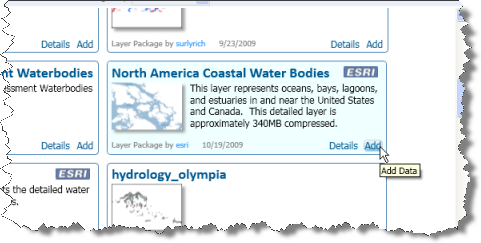
Wenn Sie ein Kartenpaket öffnen, werden dessen Inhalte heruntergeladen und entpackt, und das neue Kartendokument wird geöffnet. Sie werden möglicherweise aufgefordert, das aktuelle Kartendokument zu speichern, das geschlossen wird, bevor das heruntergeladene Kartenpaket geöffnet wird.
Welche Arten von geographischen Informationen können freigegeben werden?
Die folgenden ArcGIS-Inhaltstypen können über ArcGIS Online freigegeben werden:
- Kartenpakete
- Layer-Pakete
- Locator-Paket
- Geoverarbeitungspaket
- Unterschiedliche Services, die veröffentlicht werden können
- ArcGIS-Webkarten
- Entwickler-Add-Ins
Wenn Sie online arbeiten, können Sie die Benutzer auswählen, mit denen Sie zusammenarbeiten und Daten gemeinsam nutzen möchten. Eine der Methoden, dies zu erreichen, besteht darin, Gruppen zu erstellen und ihnen beizutreten. Sie können Gruppen erstellen und andere Teilnehmer zum Beitritt zur Gruppe einladen.
Arbeiten mit Webkarten
Ein Kartentyp, den Sie in ArcMap öffnen und bearbeiten können, ist die Webkarte, die in einem Webbrowser mit ArcGIS.com map viewer erstellt und in jedem ArcGIS-Client verwendet werden kann, z. B. in ArcGIS Desktop sowie in mobilen oder Web-Anwendungen. Alle ArcGIS-Karten-Services werden freigegeben und als Webkarten verwendet. Sie können ArcGIS Desktop auch verwenden, um Ihre Karte als Service zu veröffentlichen.
Sie können mit ArcGIS Online wie folgt nach Webkarten suchen und diese öffnen:
- Melden Sie sich bei ArcGIS Online in einer ArcGIS Desktop-Anwendung an.
- Um das ArcGIS Online-Fenster zu öffnen, klicken Sie im Hauptmenü auf Datei > ArcGIS Online.
- Suchen Sie mithilfe des Werkzeugs Suchen die Webkarten, die Sie verwenden möchten. Fügen Sie der Suchzeichenfolge Webkarte hinzu.
- Navigieren Sie in den Suchergebnissen zu der Webkarte, die Sie verwenden möchten, und klicken Sie auf Öffnen, um die Webkarte in einer ArcMap-Sitzung zu öffnen. Wenn Sie die Webkarte öffnen, wird das aktuelle Kartendokument geschlossen und die neue Webkarte in der ArcMap-Sitzung geöffnet. Sie werden aufgefordert, die aktuelle Karte zu speichern, bevor die Webkarte geöffnet wird.